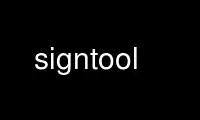
এটি হল কমান্ড সাইনটুল যা আমাদের একাধিক বিনামূল্যের অনলাইন ওয়ার্কস্টেশন যেমন উবুন্টু অনলাইন, ফেডোরা অনলাইন, উইন্ডোজ অনলাইন এমুলেটর বা MAC OS অনলাইন এমুলেটর ব্যবহার করে OnWorks ফ্রি হোস্টিং প্রদানকারীতে চালানো যেতে পারে।
কার্যক্রম:
NAME এর
signtool - বস্তু ও ফাইলে ডিজিটাল সাইন করুন।
সাইনোপিসিস
সাইন টুল [[-বি বেসনাম]] [[-সি কম্প্রেশন লেভেল]] [[-ডি সার্টি-ডির]] [[-ই এক্সটেনশন]]
[[-f ফাইলের নাম]] [[-i ইনস্টলার স্ক্রিপ্ট]] [[-h]] [[-H]] [[-v]] [[-w]]
[[-G ডাকনাম]] [[-J]] [[-j ডিরেক্টরি]] [-k keyName] [[--keysize | -s আকার]]
[[-l]] [[-L]] [[-M]] [[-m মেটাফাইল]] [[--norecurse]] [[-O]] [[-o]] [[--outfile] ]
[[-p পাসওয়ার্ড]] [[-t|--টোকেন টোকেননাম]] [[-z]] [[-X]] [[-x নাম]]
[[--ভার্বোস মান]] [[--leavearc]] [[-Z জারফাইল]] [ডিরেক্টরি-ট্রি] [আর্কাইভ]
স্থিতি
এই ডকুমেন্টেশন এখনও কাজ চলছে. অনুগ্রহ করে প্রাথমিক পর্যালোচনাতে অবদান রাখুন
মোজিলা NSS বাগ 836477[1]
বর্ণনাঃ
সাইনিং টুল, সাইন টুল, ডিজিটাল স্বাক্ষর তৈরি করে এবং একটি জাভা আর্কাইভ (JAR) ফাইল ব্যবহার করে
একটি ডিরেক্টরিতে ফাইলের সাথে স্বাক্ষর সংযুক্ত করতে। ইলেকট্রনিক সফটওয়্যার বিতরণ
যেকোনো নেটওয়ার্কে সম্ভাব্য নিরাপত্তা সমস্যা জড়িত। এই কিছু ঠিকানা সাহায্য করতে
সমস্যা, আপনি একটি JAR আর্কাইভের ফাইলগুলির সাথে ডিজিটাল স্বাক্ষর সংযুক্ত করতে পারেন। ডিজিটাল
স্বাক্ষর SSL-সক্ষম ক্লায়েন্টদের দুটি গুরুত্বপূর্ণ ক্রিয়াকলাপ সম্পাদন করার অনুমতি দেয়:
* ব্যক্তি, কোম্পানি বা অন্য সত্তার পরিচয় নিশ্চিত করুন যার ডিজিটাল স্বাক্ষর
ফাইলের সাথে যুক্ত
* স্বাক্ষরিত হওয়ার পর থেকে ফাইলগুলিকে টেম্পার করা হয়েছে কিনা তা পরীক্ষা করুন
আপনার যদি স্বাক্ষর করার শংসাপত্র থাকে, তাহলে আপনি ডিজিটালি সাইন করার জন্য নেটস্কেপ সাইনিং টুল ব্যবহার করতে পারেন
ফাইল এবং একটি JAR ফাইল হিসাবে প্যাকেজ. একটি বস্তু স্বাক্ষরকারী শংসাপত্র একটি বিশেষ ধরনের
শংসাপত্র যা আপনাকে এক বা একাধিক ফাইলের সাথে আপনার ডিজিটাল স্বাক্ষর সংযুক্ত করতে দেয়।
একটি পৃথক ফাইল সম্ভাব্য একাধিক ডিজিটাল স্বাক্ষর সহ স্বাক্ষরিত হতে পারে। জন্য
উদাহরণস্বরূপ, একটি বাণিজ্যিক সফ্টওয়্যার বিকাশকারী একটি সফ্টওয়্যার গঠনকারী ফাইলগুলিতে স্বাক্ষর করতে পারে
ফাইলগুলি প্রকৃতপক্ষে একটি নির্দিষ্ট কোম্পানির থেকে প্রমাণ করার জন্য পণ্য। একটি নেটওয়ার্ক
অ্যাডমিনিস্ট্রেটর ম্যানেজার একই ফাইলগুলিতে একটি অতিরিক্ত ডিজিটাল স্বাক্ষর ভিত্তিক স্বাক্ষর করতে পারে
একটি কোম্পানি-উত্পাদিত শংসাপত্রে নির্দেশ করে যে পণ্যটি ভিতরে ব্যবহারের জন্য অনুমোদিত
কোম্পানি.
একটি ডিজিটাল স্বাক্ষরের তাত্পর্য একটি হস্তলিখিত তাত্পর্যের সাথে তুলনীয়
স্বাক্ষর একবার আপনি একটি ফাইলে স্বাক্ষর করলে, পরে দাবি করা কঠিন যে আপনি করেননি
এটি স্বাক্ষর করুন কিছু পরিস্থিতিতে, একটি ডিজিটাল স্বাক্ষর আইনত বাধ্যতামূলক হিসাবে বিবেচিত হতে পারে
হাতে লেখা স্বাক্ষর। অতএব, আপনি যাতে দাঁড়াতে পারেন তা নিশ্চিত করার জন্য আপনার খুব যত্ন নেওয়া উচিত
আপনি সাইন এবং বিতরণ যে কোনো ফাইল পিছনে.
উদাহরণস্বরূপ, আপনি যদি একজন সফ্টওয়্যার বিকাশকারী হন, তাহলে আপনার কোডটি তা নিশ্চিত করতে আপনার পরীক্ষা করা উচিত
সাইন করার আগে ভাইরাস মুক্ত। একইভাবে, আপনি যদি একজন নেটওয়ার্ক প্রশাসক হন, আপনার উচিত
কোনো কোড সাইন করার আগে নিশ্চিত করুন যে এটি একটি নির্ভরযোগ্য উৎস থেকে এসেছে এবং চলবে
আপনি যে মেশিনে এটি বিতরণ করছেন সেগুলিতে ইনস্টল করা সফ্টওয়্যারটির সাথে সঠিকভাবে।
ফাইল সাইন করার জন্য আপনি Netscape সাইনিং টুল ব্যবহার করার আগে, আপনার অবশ্যই একটি অবজেক্ট সাইনিং থাকতে হবে
শংসাপত্র, যা একটি বিশেষ শংসাপত্র যার সংশ্লিষ্ট ব্যক্তিগত কী তৈরি করতে ব্যবহৃত হয়
ডিজিটাল স্বাক্ষর। শুধুমাত্র পরীক্ষার উদ্দেশ্যে, আপনি একটি বস্তু-সাইনিং তৈরি করতে পারেন
নেটস্কেপ সাইনিং টুল সহ সার্টিফিকেট 1.3. পরীক্ষা শেষ হলে এবং আপনি প্রস্তুত
আপনার সফ্টওয়্যার বিতরণ করুন, আপনাকে দুটির মধ্যে একটি থেকে একটি অবজেক্ট-সাইনিং শংসাপত্র প্রাপ্ত করা উচিত
উৎসের প্রকার:
* একটি স্বাধীন সার্টিফিকেট অথরিটি (CA) যেটি আপনার পরিচয় এবং চার্জ প্রমাণীকরণ করে
আপনি একটি ফি. আপনি সাধারণত একটি স্বাধীন CA থেকে একটি শংসাপত্র পান যদি আপনি স্বাক্ষর করতে চান
সফ্টওয়্যার যা ইন্টারনেটে বিতরণ করা হবে।
* আপনার কর্পোরেট ইন্ট্রানেট বা এক্সট্রানেটে চলমান CA সার্ভার সফ্টওয়্যার৷ নেটস্কেপ সার্টিফিকেট
ম্যানেজমেন্ট সিস্টেম তৈরি, স্থাপন, এবং জন্য একটি সম্পূর্ণ ব্যবস্থাপনা সমাধান প্রদান করে
সার্টিফিকেট ব্যবস্থাপনা, CA সহ যেগুলি অবজেক্ট-সাইনিং সার্টিফিকেট ইস্যু করে।
আপনার অবশ্যই CA-এর জন্য একটি শংসাপত্র থাকতে হবে যা আগে আপনার স্বাক্ষর শংসাপত্র জারি করে
আপনি ফাইল সাইন ইন করতে পারেন। যদি শংসাপত্র কর্তৃপক্ষের শংসাপত্র ইতিমধ্যেই ইনস্টল করা না থাকে
আপনার কমিউনিকেটরের কপি, আপনি সাধারণত উপযুক্ত লিঙ্কে ক্লিক করে এটি ইনস্টল করেন
শংসাপত্র কর্তৃপক্ষের ওয়েব সাইট, উদাহরণ স্বরূপ যে পৃষ্ঠা থেকে আপনি শুরু করেছেন
আপনার স্বাক্ষর শংসাপত্রের জন্য তালিকাভুক্তি। এটি কিছু পরীক্ষার শংসাপত্রের ক্ষেত্রে যেমন
পাশাপাশি নেটস্কেপ সার্টিফিকেট ম্যানেজমেন্ট সিস্টেম দ্বারা জারি করা শংসাপত্রগুলি: আপনাকে অবশ্যই ডাউনলোড করতে হবে
আপনার নিজের স্বাক্ষর শংসাপত্র পাওয়ার পাশাপাশি CA শংসাপত্র। সিএ
বেশ কিছু শংসাপত্র কর্তৃপক্ষের সার্টিফিকেট কমিউনিকেটরে পূর্বেই ইনস্টল করা আছে
সার্টিফিকেট ডাটাবেস।
যখন আপনি আপনার নিজের ব্যবহারের জন্য একটি বস্তু-স্বাক্ষরকারী শংসাপত্র পান, এটি স্বয়ংক্রিয়ভাবে হয়
আপনার কমিউনিকেটর ক্লায়েন্ট সফ্টওয়্যারের অনুলিপিতে ইনস্টল করা আছে। যোগাযোগকারী সমর্থন করে
পাবলিক-কী ক্রিপ্টোগ্রাফি স্ট্যান্ডার্ড PKCS #12 নামে পরিচিত, যা কী বহনযোগ্যতা নিয়ন্ত্রণ করে। আপনি
উদাহরণস্বরূপ, একটি বস্তু-স্বাক্ষরকারী শংসাপত্র এবং এর সাথে সম্পর্কিত ব্যক্তিগত কী সরাতে পারে
একটি ক্রেডিট-কার্ড-আকারের ডিভাইসে একটি কম্পিউটার থেকে অন্য কম্পিউটারকে স্মার্ট কার্ড বলা হয়।
বিকল্প
-b ভিত্তি নাম
META-INF ডিরেক্টরিতে .rsa এবং .sf ফাইলগুলির জন্য ভিত্তি ফাইলের নাম নির্দিষ্ট করে
JAR বিন্যাসের সাথে সামঞ্জস্যপূর্ণ। উদাহরণ স্বরূপ, -b স্বাক্ষর ফাইলের নামকরণ করে
signatures.rsa এবং signatures.sf. ডিফল্ট হল সাইনটুল।
-c#
-J বা -Z বিকল্পের জন্য কম্প্রেশন স্তর নির্দিষ্ট করে। প্রতীক # প্রতিনিধিত্ব করে a
0 থেকে 9 পর্যন্ত সংখ্যা, যেখানে 0 মানে কম্প্রেশন নেই এবং 9 মানে সর্বোচ্চ কম্প্রেশন। দ্য
কম্প্রেশনের মাত্রা যত বেশি হবে, আউটপুট তত কম হবে কিন্তু অপারেশন তত বেশি হবে
লাগে. যদি -c# বিকল্পটি -J বা -Z বিকল্পের সাথে ব্যবহার না করা হয়, ডিফল্ট
-J এবং -Z উভয় বিকল্প দ্বারা ব্যবহৃত কম্প্রেশন মান হল 6।
-d certdir
আপনার সার্টিফিকেট ডাটাবেস ডিরেক্টরি নির্দিষ্ট করে; অর্থাৎ, যে ডিরেক্টরিতে আপনি
আপনার key3.db এবং cert7.db ফাইল স্থাপন করুন. বর্তমান ডিরেক্টরি নির্দিষ্ট করতে, "-d" ব্যবহার করুন।
(সময়কাল সহ)। সাইনটুল এর ইউনিক্স সংস্করণ অনুমান করে ~/.নেটস্কেপ যদি না বলা হয়
অন্যথায় সাইনটুল এর এনটি সংস্করণের জন্য সর্বদা -d বিকল্পটি ব্যবহার করা প্রয়োজন
ডাটাবেস ফাইল কোথায় অবস্থিত তা উল্লেখ করুন।
-ই এক্সটেনশন
সাইনটুলকে প্রদত্ত এক্সটেনশনের সাথে শুধুমাত্র ফাইল সাইন করতে বলে; উদাহরণস্বরূপ, ব্যবহার করুন
শুধুমাত্র জাভা ক্লাস ফাইল সাইন ইন করতে -e.class. নেটস্কেপ সাইনিং টুল সংস্করণের সাথে নোট করুন
1.1 এবং পরে এই বিকল্পটি একটি কমান্ড লাইনে একাধিকবার প্রদর্শিত হতে পারে, এটি তৈরি করে
একাধিক ফাইল প্রকার বা অন্তর্ভুক্ত করার জন্য ক্লাস নির্দিষ্ট করা সম্ভব।
-f কমান্ড ফাইল
নেটস্কেপ সাইনিং টুল বিকল্প এবং আর্গুমেন্ট সহ একটি পাঠ্য ফাইল নির্দিষ্ট করে৷
কীওয়ার্ড = মান বিন্যাস। সমস্ত বিকল্প এবং আর্গুমেন্ট এই ফাইলের মাধ্যমে প্রকাশ করা যেতে পারে.
এই ফাইলের সাথে ব্যবহৃত সিনট্যাক্স সম্পর্কে আরও তথ্যের জন্য, "টিপস এবং কৌশল" দেখুন।
-জি ডাকনাম
একটি নতুন ব্যক্তিগত-পাবলিক কী জোড়া এবং সংশ্লিষ্ট বস্তু-স্বাক্ষরকারী শংসাপত্র তৈরি করে
প্রদত্ত ডাকনাম সহ। নতুন উত্পন্ন কী এবং সার্টিফিকেট ইনস্টল করা হয়
-d বিকল্প দ্বারা নির্দিষ্ট ডিরেক্টরির মধ্যে কী এবং সার্টিফিকেট ডাটাবেস। সঙ্গে
নেটস্কেপ সাইনিং টুলের এনটি সংস্করণ, আপনাকে অবশ্যই -G-এর সাথে -d বিকল্পটি ব্যবহার করতে হবে
বিকল্প নেটস্কেপ সাইনিং টুলের ইউনিক্স সংস্করণের সাথে, -d বিকল্পের কারণগুলি বাদ দিয়ে
যোগাযোগকারী কী এবং শংসাপত্রে কী এবং শংসাপত্র ইনস্টল করার টুল
ডাটাবেস আপনি যদি কমিউনিকেটরে কী এবং সার্টিফিকেট ইনস্টল করছেন
ডেটাবেস, এই বিকল্পটি ব্যবহার করার আগে আপনাকে অবশ্যই কমিউনিকেটর থেকে প্রস্থান করতে হবে; অন্যথায়, আপনি ঝুঁকি
ডাটাবেস দূষিত। সব ক্ষেত্রে, সার্টিফিকেটটি নামের একটি ফাইলে আউটপুটও করা হয়
x509.cacert, যার MIME-টাইপ অ্যাপ্লিকেশন/x-x509-ca-cert আছে। সার্টিফিকেট থেকে ভিন্ন
সাধারণত একটি নেটওয়ার্ক, একটি পরীক্ষায় বিতরণ করা সমাপ্ত কোড স্বাক্ষর করতে ব্যবহৃত হয়
-G দিয়ে তৈরি শংসাপত্র একটি স্বীকৃত শংসাপত্র কর্তৃপক্ষ দ্বারা স্বাক্ষরিত নয়।
পরিবর্তে, এটি স্ব-স্বাক্ষরিত। উপরন্তু, একটি একক পরীক্ষা স্বাক্ষর শংসাপত্র ফাংশন
একটি বস্তু-স্বাক্ষরকারী শংসাপত্র এবং একটি CA উভয় হিসাবে। আপনি যখন বস্তুতে স্বাক্ষর করতে এটি ব্যবহার করছেন,
এটি একটি বস্তু-স্বাক্ষরকারী শংসাপত্রের মতো আচরণ করে। যখন এটি ব্রাউজারে আমদানি করা হয়
সফ্টওয়্যার যেমন কমিউনিকেটর, এটি একটি অবজেক্ট-সাইনিং CA এর মতো আচরণ করে এবং ব্যবহার করা যায় না
বস্তু সাইন ইন. -G বিকল্পটি Netscape Signing Tool 1.0 এবং পরবর্তীতে উপলব্ধ
শুধুমাত্র সংস্করণ। ডিফল্টরূপে, এটি 1024-বাইট কী সহ শুধুমাত্র RSA শংসাপত্র তৈরি করে
অভ্যন্তরীণ টোকেন। যাইহোক, আপনি -s বিকল্পটি ব্যবহার করতে পারেন প্রয়োজনীয় কী আকার নির্দিষ্ট করুন
এবং টোকেন নির্দিষ্ট করার জন্য -t বিকল্প।
-আমি স্ক্রিপ্টের নাম
SmartUpdate-এর জন্য একটি ইনস্টলার স্ক্রিপ্টের নাম উল্লেখ করে। এই স্ক্রিপ্ট ফাইল ইনস্টল
SmartUpdate ডিজিটাল যাচাই করার পরে স্থানীয় সিস্টেমে JAR সংরক্ষণাগার থেকে
স্বাক্ষর আরও বিশদ বিবরণের জন্য, নিম্নলিখিত -m-এর বিবরণ দেখুন। -i বিকল্প
আপনার প্রয়োজন না হলে এই তথ্য প্রদান করার একটি সহজ উপায় প্রদান করে৷
একটি ইনস্টলার স্ক্রিপ্ট ছাড়া অন্য কোনো মেটাডেটা নির্দিষ্ট করুন।
-J
জাভাস্ক্রিপ্ট ধারণকারী এইচটিএমএল ফাইলগুলির একটি ডিরেক্টরিতে স্বাক্ষর করে এবং যতগুলি সংরক্ষণাগার তৈরি করে
ফাইলগুলি যেমন HTML ট্যাগে উল্লেখ করা হয়েছে। এমনকি যদি সাইনটুল একাধিক তৈরি করে
সংরক্ষণাগার ফাইল, আপনাকে শুধুমাত্র একবার কী ডাটাবেস পাসওয়ার্ড সরবরাহ করতে হবে। -J বিকল্প হল
শুধুমাত্র Netscape Signing Tool 1.0 এবং পরবর্তী সংস্করণে উপলব্ধ। -J বিকল্পটি পারে না
-Z বিকল্প হিসাবে একই সময়ে ব্যবহার করা হবে. যদি -c# বিকল্পটি -J এর সাথে ব্যবহার না করা হয়
বিকল্প, ডিফল্ট কম্প্রেশন মান হল 6। উল্লেখ্য যে সংস্করণ 1.1 এবং এর পরবর্তী সংস্করণ
নেটস্কেপ সাইনিং টুল সঠিকভাবে কোডবেস অ্যাট্রিবিউট চিনতে পারে, পাথ হতে দেয়
শুধুমাত্র ফাইলের নামের পরিবর্তে CLASS এবং SRC বৈশিষ্ট্যের জন্য প্রকাশ করা হয়, LINK প্রসেস করে
ট্যাগ এবং সঠিকভাবে HTML পার্স করে, এবং পরিষ্কার ত্রুটি বার্তা অফার করে।
-j ডিরেক্টরি
একটি বিশেষ জাভাস্ক্রিপ্ট ডিরেক্টরি নির্দিষ্ট করে। এই বিকল্পটি নির্দিষ্ট ডিরেক্টরি সৃষ্টি করে
সাইন ইন করতে হবে এবং এর এন্ট্রিগুলিকে ইনলাইন জাভাস্ক্রিপ্ট হিসাবে ট্যাগ করতে হবে। এই বিশেষ ধরনের এন্ট্রি
JAR ফাইলে উপস্থিত হতে হবে না। পরিবর্তে, এটি HTML এ অবস্থিত
ইনলাইন স্ক্রিপ্ট ধারণকারী পৃষ্ঠা. আপনি যখন signtool -v ব্যবহার করেন, তখন এই এন্ট্রিগুলো হয়
স্ট্রিং সঙ্গে প্রদর্শিত হয় না বর্তমান.
-k কী... ডিরেক্টরি
আপনি যে শংসাপত্রের সাথে স্বাক্ষর করতে চান তার ডাকনাম (কী) নির্দিষ্ট করে এবং স্বাক্ষর করে৷
নির্দিষ্ট ডিরেক্টরির মধ্যে ফাইল। সাইন করার ডিরেক্টরি সবসময় হিসাবে নির্দিষ্ট করা হয়
শেষ কমান্ড লাইন আর্গুমেন্ট। এইভাবে, signtool -k MyCert -d লেখা সম্ভব।
signdir ডাকনামে একটি একক উদ্ধৃতি চিহ্ন থাকলে আপনার সমস্যা হতে পারে। প্রতি
সমস্যা এড়ান, আপনার জন্য এস্কেপ কনভেনশন ব্যবহার করে উদ্ধৃতি চিহ্ন এড়িয়ে যান
প্ল্যাটফর্ম কোনো ফাইল বা সাইন ইন না করে -k বিকল্পটি ব্যবহার করাও সম্ভব
একটি ডিরেক্টরি নির্দিষ্ট করা। উদাহরণস্বরূপ, আপনি বিস্তারিত পেতে -l বিকল্পের সাথে এটি ব্যবহার করতে পারেন
একটি নির্দিষ্ট স্বাক্ষর শংসাপত্র সম্পর্কে তথ্য।
-l
CA ইস্যু করা সহ শংসাপত্র স্বাক্ষরের তালিকা। আপনার কোন সার্টিফিকেট থাকলে
মেয়াদ শেষ বা অবৈধ, তালিকা তাই নির্দিষ্ট করা হবে. এই বিকল্পটি -k এর সাথে ব্যবহার করা যেতে পারে
একটি নির্দিষ্ট স্বাক্ষর শংসাপত্র সম্পর্কে বিস্তারিত তথ্য তালিকাভুক্ত করার বিকল্প। The -l
বিকল্পটি শুধুমাত্র Netscape Signing Tool 1.0 এবং পরবর্তী সংস্করণগুলিতে উপলব্ধ।
-L
আপনার ডাটাবেসের মধ্যে সার্টিফিকেট তালিকা. এর বাম দিকে একটি তারকাচিহ্ন দেখা যাচ্ছে
যেকোনো শংসাপত্রের ডাকনাম যা সাইনটুল দিয়ে বস্তুতে স্বাক্ষর করতে ব্যবহার করা যেতে পারে।
--learc
অস্থায়ী .arc (আর্কাইভ) ডিরেক্টরিগুলি ধরে রাখে যা -J বিকল্প তৈরি করে। এইগুলো
ডিফল্টরূপে ডিরেক্টরিগুলি স্বয়ংক্রিয়ভাবে মুছে ফেলা হয়। অস্থায়ী ডিরেক্টরি বজায় রাখা
ডিবাগিং একটি সাহায্য হতে পারে.
-m মেটাফাইল
একটি মেটাডেটা নিয়ন্ত্রণ ফাইলের নাম নির্দিষ্ট করে। মেটাডেটা স্বাক্ষরিত তথ্য সংযুক্ত করা হয়
হয় JAR সংরক্ষণাগারে অথবা সংরক্ষণাগারের মধ্যে থাকা ফাইলগুলিতে। এই মেটাডেটা হতে পারে
যেকোন ASCII স্ট্রিং, কিন্তু প্রধানত একটি ইনস্টলার স্ক্রিপ্ট নির্দিষ্ট করার জন্য ব্যবহৃত হয়। মেটাডেটা
ফাইলটিতে প্রতি লাইনে একটি এন্ট্রি রয়েছে, প্রতিটিতে তিনটি ক্ষেত্র রয়েছে: ক্ষেত্র #1: ফাইল
স্পেসিফিকেশন, অথবা + যদি আপনি গ্লোবাল মেটাডেটা নির্দিষ্ট করতে চান (অর্থাৎ, মেটাডেটা সম্পর্কে
JAR সংরক্ষণাগার নিজেই বা সংরক্ষণাগারের সমস্ত এন্ট্রি) ক্ষেত্র #2: ডেটার নাম
আপনি নির্দিষ্ট করছেন; উদাহরণস্বরূপ: Install-Script ক্ষেত্র #3: এর সাথে সম্পর্কিত ডেটা
ক্ষেত্রের নাম #2 উদাহরণস্বরূপ, -i বিকল্পটি এই লাইনের সমতুল্য ব্যবহার করে: +
Install-Script: script.js এই উদাহরণটি একটি MIME প্রকারকে একটি ফাইলের সাথে সংযুক্ত করে: movie.qt
MIME-টাইপ: ভিডিও/কুইকটাইম ইনস্টলার স্ক্রিপ্ট তথ্যের উপায় সম্পর্কে তথ্যের জন্য
একটি JAR সংরক্ষণাগারের জন্য ম্যানিফেস্ট ফাইলে উপস্থিত হয়, Netscape-এ JAR বিন্যাস দেখুন
DevEdge.
-M
স্মার্ট কার্ড সহ সাইনটুলে উপলব্ধ PKCS #11 মডিউলগুলির তালিকা করে৷ -এম বিকল্প
শুধুমাত্র Netscape Signing Tool 1.0 এবং পরবর্তী সংস্করণে উপলব্ধ। তথ্যের জন্য
স্মার্ট কার্ডের সাথে নেটস্কেপ সাইনিং টুল ব্যবহার করে, দেখুন "এর সাথে নেটস্কেপ সাইনিং টুল ব্যবহার করা
স্মার্ট কার্ড।" FIPS-140-1 যাচাইকরণের জন্য -M বিকল্প ব্যবহার করার তথ্যের জন্য
মোড, "নেটস্কেপ সাইনিং টুল এবং FIPS-140-1" দেখুন।
--নোরেকারস
একটি ডিরেক্টরির বিষয়বস্তু সাইন ইন করার সময় বা যখন সাবডিরেক্টরিতে পুনরাবৃত্তি ব্লক করে
HTML পার্সিং।
-o
আকারের জন্য সংরক্ষণাগার অপ্টিমাইজ করে। আপনি যদি খুব বড় সংরক্ষণাগারে স্বাক্ষর করেন তবেই এটি ব্যবহার করুন৷
শত শত ফাইল ধারণকারী. এই বিকল্পটি ম্যানিফেস্ট ফাইল তৈরি করে (এর দ্বারা প্রয়োজনীয়
JAR বিন্যাস) যথেষ্ট ছোট, কিন্তু তারা সামান্য কম তথ্য ধারণ করে।
--outfile outputfile
নেটস্কেপ সাইনিং টুল থেকে পুনঃনির্দেশিত আউটপুট পাওয়ার জন্য একটি ফাইল নির্দিষ্ট করে।
-পি পাসওয়ার্ড
ব্যক্তিগত-কী ডাটাবেসের জন্য একটি পাসওয়ার্ড নির্দিষ্ট করে। নোট করুন যে পাসওয়ার্ডটি প্রবেশ করানো হয়েছে
কমান্ড লাইন প্লেইন টেক্সট হিসাবে প্রদর্শিত হয়।
-s কী আকার
উৎপন্ন শংসাপত্রের জন্য কী এর আকার নির্দিষ্ট করে। খুঁজে বের করতে -M বিকল্পটি ব্যবহার করুন
কি টোকেন পাওয়া যায়। -s বিকল্পটি শুধুমাত্র -G বিকল্পের সাথে ব্যবহার করা যেতে পারে।
-টি টোকেন
কোন উপলব্ধ টোকেন কী তৈরি করবে এবং শংসাপত্র গ্রহণ করবে তা নির্দিষ্ট করে।
কোন টোকেন পাওয়া যায় তা খুঁজে বের করতে -M বিকল্পটি ব্যবহার করুন। -t বিকল্প ব্যবহার করা যেতে পারে
শুধুমাত্র -G বিকল্পের সাথে।
-v সংরক্ষণাগার
একটি সংরক্ষণাগারের বিষয়বস্তু প্রদর্শন করে এবং এর ক্রিপ্টোগ্রাফিক অখণ্ডতা যাচাই করে
এটিতে থাকা ডিজিটাল স্বাক্ষর এবং যে ফাইলগুলির সাথে তারা যুক্ত। এই
বস্তু-স্বাক্ষরকারী প্রদানকারীর জন্য শংসাপত্রটি পরীক্ষা করা অন্তর্ভুক্ত
শংসাপত্রটি সার্টিফিকেট ডাটাবেসে তালিকাভুক্ত করা হয়েছে, যেটিতে CA এর ডিজিটাল স্বাক্ষর রয়েছে
বস্তু-স্বাক্ষরকারী শংসাপত্রটি বৈধ, যা প্রাসঙ্গিক শংসাপত্রের নেই
মেয়াদ শেষ, এবং তাই।
--ভার্বোসিটি মান
নেটস্কেপ সাইনিং টুল কার্যকরভাবে উৎপন্ন তথ্যের পরিমাণ নির্ধারণ করে। একটি মান
অফ 0 (শূন্য) ডিফল্ট এবং সম্পূর্ণ তথ্য দেয়। -1 এর একটি মান বেশিরভাগকে চাপা দেয়
বার্তা, কিন্তু ত্রুটি বার্তা নয়।
-ডব্লিউ আর্কাইভ
সংরক্ষণাগারে থাকা যেকোনো ফাইলের স্বাক্ষরকারীদের নাম প্রদর্শন করে।
-x ডিরেক্টরি
সাইনিং থেকে নির্দিষ্ট ডিরেক্টরি বাদ দেয়। নেটস্কেপ সাইনিং টুলের সাথে নোট করুন
সংস্করণ 1.1 এবং পরবর্তীতে এই বিকল্পটি একটি কমান্ড লাইনে একাধিকবার প্রদর্শিত হতে পারে,
বাদ দেওয়ার জন্য বেশ কয়েকটি নির্দিষ্ট ডিরেক্টরি নির্দিষ্ট করা সম্ভব করে তোলে।
-z
সাইনটুলকে ডিজিটাল স্বাক্ষরে স্বাক্ষর করার সময় সংরক্ষণ না করতে বলে। এই বিকল্প হয়
আপনি যদি বর্তমানের বিপরীতে স্বাক্ষরের মেয়াদ শেষ হওয়ার তারিখটি পরীক্ষা করতে চান তবে দরকারী
তারিখ এবং সময় ফাইল স্বাক্ষরিত সময়ের চেয়ে.
-জেড জারফাইল
নির্দিষ্ট নামের একটি JAR ফাইল তৈরি করে। আপনি যদি চান তবে আপনাকে অবশ্যই এই বিকল্পটি উল্লেখ করতে হবে
JAR ফাইল তৈরি করতে signtool; এটা স্বয়ংক্রিয়ভাবে তাই না. যদি আপনি উল্লেখ না করেন
-Z, JAR ফাইল তৈরি করতে আপনাকে অবশ্যই একটি বাহ্যিক জিপ টুল ব্যবহার করতে হবে। -Z বিকল্প হতে পারে না
-J বিকল্প হিসাবে একই সময়ে ব্যবহৃত। যদি -c# বিকল্পটি -Z এর সাথে ব্যবহার করা না হয়
বিকল্প, ডিফল্ট কম্প্রেশন মান হল 6।
দ্য কমান্ড ফাইল বিন্যাসে
নেটস্কেপ সাইনিং টুল কমান্ড ফাইলের এন্ট্রিতে এই সাধারণ বিন্যাস থাকে: keyword=value
একটি লাইনে = চিহ্নের আগে সবকিছুই একটি কীওয়ার্ড এবং = চিহ্ন থেকে সবকিছু
লাইনের শেষে একটি মান। মান অন্তর্ভুক্ত হতে পারে = লক্ষণ; শুধুমাত্র প্রথম = a চিহ্ন
লাইন ব্যাখ্যা করা হয়। ফাঁকা লাইন উপেক্ষা করা হয়, কিন্তু কীওয়ার্ড সহ একটি লাইনে সাদা স্থান
মানগুলি কীওয়ার্ডের অংশ হিসাবে ধরে নেওয়া হয় (যদি এটি সমান চিহ্নের আগে আসে) বা এর অংশ
মান (যদি এটি প্রথম সমান চিহ্নের পরে আসে)। কীওয়ার্ডগুলি অক্ষর সংবেদনশীল, মান
সাধারণত কেস সংবেদনশীল হয়। যেহেতু = চিহ্ন এবং নতুন লাইন মানকে সীমাবদ্ধ করে, এটি করা উচিত
উদ্ধৃত করা হবে না
উপধারা
বেসনাম
-বি বিকল্পের মতোই।
সঙ্কোচন
-c বিকল্প হিসাবে একই.
certdir
-d বিকল্পের মতোই।
প্রসার
-e বিকল্প হিসাবে একই.
উত্পাদন করা
-জি বিকল্পের মতোই।
ইনস্টলস্ক্রিপ্ট
-i বিকল্প হিসাবে একই.
javascriptdir
-j বিকল্পের মতোই।
htmldir
-J বিকল্প হিসাবে একই.
certname
শংসাপত্রের ডাকনাম, যেমন -k এবং -l -k বিকল্পগুলির সাথে।
স্বাক্ষর
-k বিকল্পের সাথে সাইন করা হবে এমন ডিরেক্টরি।
তালিকা
-l বিকল্প হিসাবে একই. মান উপেক্ষা করা হয়, কিন্তু = চিহ্ন অবশ্যই উপস্থিত থাকতে হবে।
তালিকাভুক্ত করা
-L বিকল্প হিসাবে একই. মান উপেক্ষা করা হয়, কিন্তু = চিহ্ন অবশ্যই উপস্থিত থাকতে হবে।
মেটাফিল
-m বিকল্প হিসাবে একই.
মডিউল
-M বিকল্প হিসাবে একই. মান উপেক্ষা করা হয়, কিন্তু = চিহ্ন অবশ্যই উপস্থিত থাকতে হবে।
নিখুত
-o বিকল্প হিসাবে একই. মান উপেক্ষা করা হয়, কিন্তু = চিহ্ন অবশ্যই উপস্থিত থাকতে হবে।
পাসওয়ার্ড
-p বিকল্পের মতোই।
কীসাইজ
-s বিকল্প হিসাবে একই.
টোকেন
-t বিকল্প হিসাবে একই.
যাচাই
-v বিকল্পের মতোই।
কে
-w বিকল্পের মতোই।
বর্জন করা
-x বিকল্পের মতোই।
ধারণা
-z বিকল্পের মতোই। মান উপেক্ষা করা হয়, কিন্তু = চিহ্ন উপস্থিত হতে হবে।
জারফাইল
-Z বিকল্প হিসাবে একই.
আউটফাইল
একটি ফাইলের নাম যেখানে আউটপুট এবং ত্রুটি বার্তাগুলি পুনঃনির্দেশিত হবে৷ এই বিকল্প আছে
কোন কমান্ড লাইন সমতুল্য.
সম্প্রসারিত উদাহরণ
নিম্নলিখিত উদাহরণ এই এবং যে কাজ করবে
তালিকা সহজলভ্য স্বাক্ষর সার্টিফিকেট
আপনি সমস্ত উপলব্ধ শংসাপত্রের ডাকনাম তালিকাভুক্ত করতে -L বিকল্পটি ব্যবহার করুন এবং কোনটি পরীক্ষা করুন৷
তারা সনদপত্রে স্বাক্ষর করছে।
সাইনটুল - এল
সার্টিফিকেট ডিরেক্টরি ব্যবহার করে: /u/jsmith/.netscape
এস সার্টিফিকেট
-------------
বিবিএন সার্টিফিকেট সার্ভিসেস সিএ রুট ১
আইবিএম ওয়ার্ল্ড রেজিস্ট্রি CA
VeriSign ক্লাস 1 CA - স্বতন্ত্র গ্রাহক - VeriSign, Inc.
GTE সাইবার ট্রাস্ট রুট CA
আপটাইম গ্রুপ Plc. ক্লাস 4 CA
* ভেরিসাইন অবজেক্ট সাইনিং শংসাপত্র
ইন্টিগ্রিয়ন CA
GTE CyberTrust সিকিউর সার্ভার CA
AT&T ডিরেক্টরি পরিষেবা
* পরীক্ষার বস্তু স্বাক্ষর শংসাপত্র
আপটাইম গ্রুপ Plc. ক্লাস 1 CA
VeriSign ক্লাস 1 প্রাথমিক CA
-------------
যে শংসাপত্রগুলি বস্তুতে স্বাক্ষর করার জন্য ব্যবহার করা যেতে পারে সেগুলির বাম দিকে * আছে।
দুটি স্বাক্ষর শংসাপত্র প্রদর্শিত হয়: ভেরিসাইন অবজেক্ট সাইনিং শংসাপত্র এবং পরীক্ষামূলক বস্তু
স্বাক্ষর শংসাপত্র।
আপনি সাইনিং CA সহ শুধুমাত্র স্বাক্ষরকারী শংসাপত্রের একটি তালিকা পেতে -l বিকল্পটি ব্যবহার করেন
প্রতিটির জন্য, প্রত্যেকটির জন্য.
signtool -l
সার্টিফিকেট ডিরেক্টরি ব্যবহার করে: /u/jsmith/.netscape
অবজেক্ট সাইনিং সার্টিফিকেট
---------------------------------------
ভেরিসাইন অবজেক্ট সাইনিং সার্টি
ইস্যু করেছে: VeriSign, Inc. - Verisign, Inc.
মেয়াদ শেষ হয়: মঙ্গলবার 19 মে, 1998
পরীক্ষা বস্তু স্বাক্ষর শংসাপত্র
ইস্যু করেছে: টেস্ট অবজেক্ট সাইনিং শংসাপত্র (সাইনটুল 1.0 টেস্টিং
সার্টিফিকেট (960187691))
মেয়াদ শেষ হবে: রবি 17 মে, 1998
---------------------------------------
CA সহ একটি তালিকার জন্য, ব্যবহার করুন -L বিকল্প।
স্বাক্ষর a ফাইল
1. একটি খালি ডিরেক্টরি তৈরি করুন।
mkdir signdir
2. এতে কিছু ফাইল রাখুন।
echo boo > signdir/test.f
3. আপনার বস্তু-স্বাক্ষরকারী শংসাপত্রের নাম উল্লেখ করুন এবং ডিরেক্টরিতে স্বাক্ষর করুন।
signtool -k MySignCert -Z testjar.jar signdir
কী "MySignCert" ব্যবহার করে
সার্টিফিকেট ডিরেক্টরি ব্যবহার করে: /u/jsmith/.netscape
signdir/META-INF/manifest.mf ফাইল তৈরি করা হচ্ছে..
--> test.f
testjar.jar-এ signdir/test.f যোগ করা হচ্ছে
signtool.sf ফাইল তৈরি করা হচ্ছে..
"কমিউনিকেটার সার্টিফিকেট DB" এর জন্য পাসওয়ার্ড বা পিন লিখুন:
testjar.jar-এ signdir/META-INF/manifest.mf যোগ করা হচ্ছে
testjar.jar-এ signdir/META-INF/signtool.sf যোগ করা হচ্ছে
testjar.jar-এ signdir/META-INF/signtool.rsa যোগ করা হচ্ছে
গাছ "signdir" সফলভাবে স্বাক্ষর করেছে৷
4. আপনি এইমাত্র তৈরি করা সংরক্ষণাগারটি পরীক্ষা করুন৷
signtool -v testjar.jar
সার্টিফিকেট ডিরেক্টরি ব্যবহার করে: /u/jsmith/.netscape
সংরক্ষণাগার "testjar.jar" ক্রিপ্টো যাচাই পাস করেছে৷
অবস্থা পথ
--------------------------------------------
যাচাই করা test.f
ব্যবহার নেটস্কেপ স্বাক্ষর টুল সঙ্গে a জিপ উপযোগ
জিপ ইউটিলিটি সহ নেটস্কেপ সাইনিং টুল ব্যবহার করতে, আপনার পাথে ইউটিলিটি থাকতে হবে
পরিবেশ সূচক. আপনার pkzip.exe এর পরিবর্তে zip.exe ইউটিলিটি ব্যবহার করা উচিত, যা
দীর্ঘ ফাইলের নাম পরিচালনা করতে পারে না। আপনি -Z বিকল্পের পরিবর্তে একটি ZIP ইউটিলিটি ব্যবহার করতে পারেন
আপনি স্বাক্ষর করার পরে একটি JAR ফাইলে একটি স্বাক্ষরিত সংরক্ষণাগার প্যাকেজ করুন:
cd signdir
zip -r ../myjar.jar *
যোগ করা হচ্ছে: META-INF/ (সংরক্ষিত 0%)
যোগ করা হচ্ছে: META-INF/manifest.mf (ডিফ্লেটেড 15%)
যোগ করা হচ্ছে: META-INF/signtool.sf (ডিফ্লেটেড 28%)
যোগ করা হচ্ছে: META-INF/signtool.rsa (সংরক্ষিত 0%)
যোগ করা হচ্ছে: text.txt (0% সংরক্ষিত)
উৎপাদক দ্য কী-সমুহ এবং শংসাপত্র
সাইনটুল বিকল্প -G একটি নতুন পাবলিক-প্রাইভেট কী জোড়া এবং শংসাপত্র তৈরি করে। লাগবে
একটি যুক্তি হিসাবে নতুন শংসাপত্রের ডাকনাম। নতুন উৎপন্ন কী এবং
সার্টিফিকেট কি এবং সার্টিফিকেট ডাটাবেস ডিরেক্টরির মধ্যে ইনস্টল করা হয়
-d বিকল্প দ্বারা নির্দিষ্ট করা হয়েছে। নেটস্কেপ সাইনিং টুলের এনটি সংস্করণের সাথে, আপনাকে অবশ্যই ব্যবহার করতে হবে
-ডি বিকল্পটি -জি বিকল্পের সাথে। নেটস্কেপ সাইনিং টুলের ইউনিক্স সংস্করণের সাথে, বাদ দিয়ে
-d বিকল্পের কারণে টুলটিকে কমিউনিকেটর কী এবং শংসাপত্রে কী এবং সার্টিফিকেট ইনস্টল করা যায়
সার্টিফিকেট ডাটাবেস। সব ক্ষেত্রে, সার্টিফিকেটটি নামের একটি ফাইলে আউটপুটও করা হয়
x509.cacert, যার MIME-টাইপ অ্যাপ্লিকেশন/x-x509-ca-cert আছে।
শংসাপত্রে তারা যে সত্তাকে চিহ্নিত করে সে সম্পর্কে মানক তথ্য থাকে, যেমন
সাধারণ নাম এবং প্রতিষ্ঠানের নাম। নেটস্কেপ সাইনিং টুল আপনাকে এই তথ্যের জন্য অনুরোধ করে
যখন আপনি -G অপশন দিয়ে কমান্ড চালান। যাইহোক, অনুরোধ করা ক্ষেত্র সব হয়
পরীক্ষার শংসাপত্রের জন্য ঐচ্ছিক। আপনি একটি সাধারণ নাম না লিখলে, টুল প্রদান করে একটি
ডিফল্ট নাম। নিম্নলিখিত উদাহরণে, ব্যবহারকারীর ইনপুটটি বোল্ডফেসে রয়েছে:
signtool -G MyTestCert
সার্টিফিকেট ডিরেক্টরি ব্যবহার করে: /u/someuser/.netscape
শংসাপত্র তথ্য লিখুন. সব ক্ষেত্র ঐচ্ছিক. গ্রহণযোগ্য
অক্ষরগুলি হল সংখ্যা, অক্ষর, স্পেস এবং অ্যাপোস্ট্রোফেস।
সার্টিফিকেটের সাধারণ নাম: টেস্ট অবজেক্ট সাইনিং সার্টিফিকেট
সংগঠন: Netscape Communications Corp.
সংগঠন ইউনিট: সার্ভার পণ্য বিভাগ
রাজ্য বা প্রদেশ: ক্যালিফোর্নিয়া
দেশ (ঠিক 2 অক্ষর হতে হবে): US
ব্যবহারকারীর নাম: someuser
ইমেল ঠিকানা: [ইমেল সুরক্ষিত]
"কমিউনিকেটর সার্টিফিকেট ডিবি" এর জন্য পাসওয়ার্ড বা পিন লিখুন: [পাসওয়ার্ড প্রতিধ্বনিত হবে না]
উত্পন্ন পাবলিক/প্রাইভেট কী জোড়া
সার্টিফিকেট অনুরোধ উত্পন্ন
শংসাপত্র স্বাক্ষরিত হয়েছে
সার্টিফিকেট "MyTestCert" ডাটাবেসে যোগ করা হয়েছে
x509.raw এবং x509.cacert-এ রপ্তানি করা শংসাপত্র।
সার্টিফিকেট তথ্য স্ট্যান্ডার্ড ইনপুট থেকে পড়া হয়. অতএব, তথ্য হতে পারে
কিছু অপারেটিং সিস্টেমে পুনর্নির্দেশ অপারেটর (<) ব্যবহার করে একটি ফাইল থেকে পড়ুন। তৈরি করা a
এই উদ্দেশ্যে ফাইল, সাতটি ইনপুট ক্ষেত্রের প্রতিটি লিখুন, ক্রমানুসারে, একটি পৃথক লাইনে।
শেষ লাইনের শেষে একটি নতুন লাইন অক্ষর আছে তা নিশ্চিত করুন। তারপর সাইনটুল দিয়ে চালান
নিম্নরূপ আপনার ফাইল থেকে স্ট্যান্ডার্ড ইনপুট পুনঃনির্দেশিত:
signtool -G MyTestCert ইনপুটফাইল
প্রম্পটগুলি স্ক্রিনে প্রদর্শিত হবে, তবে প্রতিক্রিয়াগুলি স্বয়ংক্রিয়ভাবে থেকে পড়া হবে৷
ফাইল পাসওয়ার্ডটি এখনও কনসোল থেকে পড়া হবে যদি না আপনি -p বিকল্পটি ব্যবহার করেন
কমান্ড লাইনে পাসওয়ার্ড দিন।
ব্যবহার দ্য -M পছন্দ থেকে তালিকা স্মার্ট কার্ড
আপনি স্মার্ট কার্ড সহ PKCS #11 মডিউল তালিকাভুক্ত করতে -M বিকল্পটি ব্যবহার করতে পারেন।
সাইনটুলের জন্য উপলব্ধ:
signtool -d "c:\netscape\users\jsmith" -M
সার্টিফিকেট ডিরেক্টরি ব্যবহার করে: c:\netscape\users\username
PKCS11 মডিউলের তালিকা
-----------------------------------------------
1. নেটস্কেপ অভ্যন্তরীণ PKCS #11 মডিউল
(এই মডিউলটি অভ্যন্তরীণভাবে লোড করা হয়)
স্লট: 2 স্লট সংযুক্ত
অবস্থা: লোড
স্লট: যোগাযোগকারী অভ্যন্তরীণ ক্রিপ্টোগ্রাফিক পরিষেবা সংস্করণ 4.0
টোকেন: কমিউনিকেটর জেনেরিক ক্রিপ্টো এসভিসিএস
স্লট: যোগাযোগকারী ব্যবহারকারীর ব্যক্তিগত কী এবং শংসাপত্র পরিষেবা
টোকেন: কমিউনিকেটর সার্টিফিকেট ডিবি
2. CryptOS
(এটি একটি বাহ্যিক মডিউল)
DLL নাম: core32
স্লট: 1 স্লট সংযুক্ত
অবস্থা: লোড
স্লট: লিট্রনিক 210
টোকেনটি:
-----------------------------------------------
ব্যবহার নেটস্কেপ স্বাক্ষর টুল এবং a স্মার্ট কার্ড থেকে চিহ্ন নথি পত্র
সাইনটুল কমান্ড সাধারণত সাইনিং নির্দিষ্ট করতে -k বিকল্পের একটি আর্গুমেন্ট নেয়
সনদপত্র. একটি স্মার্ট কার্ড দিয়ে সাইন ইন করতে, আপনি শুধুমাত্র সম্পূর্ণ যোগ্য নাম সরবরাহ করুন
শংসাপত্র।
আপনি যখন কমিউনিকেটর চালান তখন সম্পূর্ণ যোগ্য শংসাপত্রের নাম দেখতে, নিরাপত্তা ক্লিক করুন
নেভিগেটরে বোতাম, তারপর বাম ফ্রেমে সার্টিফিকেটের অধীনে আপনার ক্লিক করুন। সম্পূর্ণরূপে
যোগ্য নামগুলি স্মার্ট কার্ড: শংসাপত্রের ফর্ম্যাট, উদাহরণস্বরূপ "মাইকার্ড: আমার স্বাক্ষর
শংসাপত্র৷ আপনি এই নামটি -k আর্গুমেন্টের সাথে নিম্নরূপ ব্যবহার করেন:
signtool -k "MyCard:My Signing Cert" ডিরেক্টরি
যাচাই করা হচ্ছে হয় FIPS মোড
আপনি FIPS-140-1 মডিউল ব্যবহার করছেন তা যাচাই করতে -M বিকল্পটি ব্যবহার করুন।
signtool -d "c:\netscape\users\jsmith" -M
সার্টিফিকেট ডিরেক্টরি ব্যবহার করে: c:\netscape\users\jsmith
PKCS11 মডিউলের তালিকা
-----------------------------------------------
1. নেটস্কেপ অভ্যন্তরীণ PKCS #11 মডিউল
(এই মডিউলটি অভ্যন্তরীণভাবে লোড করা হয়)
স্লট: 2 স্লট সংযুক্ত
অবস্থা: লোড
স্লট: যোগাযোগকারী অভ্যন্তরীণ ক্রিপ্টোগ্রাফিক পরিষেবা সংস্করণ 4.0
টোকেন: কমিউনিকেটর জেনেরিক ক্রিপ্টো এসভিসিএস
স্লট: যোগাযোগকারী ব্যবহারকারীর ব্যক্তিগত কী এবং শংসাপত্র পরিষেবা
টোকেন: কমিউনিকেটর সার্টিফিকেট ডিবি
-----------------------------------------------
এই ইউনিক্স উদাহরণ দেখায় যে Netscape সাইনিং টুল একটি FIPS-140-1 মডিউল ব্যবহার করছে:
signtool -d "c:\netscape\users\jsmith" -M
সার্টিফিকেট ডিরেক্টরি ব্যবহার করে: c:\netscape\users\jsmith
"কমিউনিকেটার সার্টিফিকেট ডিবি" এর জন্য পাসওয়ার্ড বা পিন লিখুন: [পাসওয়ার্ড প্রতিধ্বনিত হবে না]
PKCS11 মডিউলের তালিকা
-----------------------------------------------
1. নেটস্কেপ অভ্যন্তরীণ FIPS PKCS #11 মডিউল
(এই মডিউলটি অভ্যন্তরীণভাবে লোড করা হয়)
স্লট: 1 স্লট সংযুক্ত
অবস্থা: লোড
স্লট: নেটস্কেপ অভ্যন্তরীণ FIPS-140-1 ক্রিপ্টোগ্রাফিক পরিষেবা
টোকেন: কমিউনিকেটর সার্টিফিকেট ডিবি
-----------------------------------------------
onworks.net পরিষেবা ব্যবহার করে অনলাইন সাইনটুল ব্যবহার করুন
